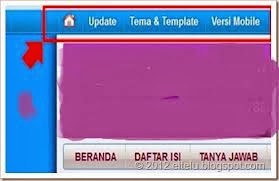Printer ini tergolong printer keluaran hp baru, Bagi anda yang pernah mempunyai printer HP Deskjet 1050 berikut ini Saya akan membagikan Tips dan Trik Merawat dan Memperbaiki Kerusakan Printer Hp Deskjet1050 agar awet digunakan. Sama
dengan printer lainnya, HP Deskjet 1050 ini pun tidak luput dari
kejadian blink atau lampu indikator led berkedip terus dan printer
tidak bisa digunakan atau yang sering terjadi adalah cartridge cepat rusak. Oleh sebab itulah Saya disini membahas bagaimana cara merawat dan memperbaiki Printer HP Deskjet 1050 agar awet digunakan. Baca tipsnya dibawah ini :
A. Cara Merawat Printer Hp Deskjet1050
Cara ini digunakan agar Printer bisa tetap awet digunakan dan jarang mengalami kerusakan, Begini caranya :
1. Cek apakah kabel power dan datanya sudah tersambung dengan baik. Anda perlu mengecek apakah printer sudah siap digunakan belum, cek apakah kabel power sudah tersambung dengan aliran listrik dan printer sudah bisa menyala belum.
2. Cek driver printer apakah sudah terinstal pada komputer Anda belum. Caranya buka di CONTROL PANEL >> PRINTERS AND FAXES. disitu akan terlihat apakah printer sudah dalam posisi ready atau belum, jika sudah dalam status ready maka printer sudah bisa di gunakan buat ngeprint.
3. Kemudian Isilah tinta cartridge dengan benar dan tepat waktu.
Maksud saya disini adalah, saat anda menggunakan cartridge pengisian
sendiri, isi lah tinta cartridge dengan benar sesuai dengan petunjuk yang ada di printer. Jangan sekali-kali mengisi tinta setelah cartridge benar-benar kosong, misalkan
saat mengeprint tulisan menipis atau menggaris, matikan printer dan
segera isi ulang.
4. Pengisian tinta ke cartridge. Bila anda belum pernah sama sekali
atau benar-benar tidak tahu bagaimana cara mengisinya, disarankan
jangan terlalu berani, tanyakan pada orang yang sudah tau atau baca petunjuk sesuai dengan yang ada dicatatan. Sebenernya
cartridge itu barang yang lumayan sensitif, Saat
anda mengisi tinta ke cartridge dengan jarum yang runcing, saat
memasukan ke cartridge tusuklah busa yang ada di dalam cartridge kira-kira 1/2 -1
cm, karena kalau sampai lebih dari itu ditakutkan penyaring dalam
cartridge akan ketusuk, itu yang menyebabkan cartridge menjadi rusak, karena
tinta akan keluar terus menerus melalui hed bawah cartridge. Hati-hati dalam pengisian tinta warna ke cartriadge jangan sampai tertukar mengisi warna tintanya, sebaiknya anda cek dulu ke dalam lubang cartriadge, apakah sudah sesuai dengan warna tinta yang akan anda isi atau belum.
5. Kebersihan cartridge. Saat anda akan mengisi tinta,
disarankan setelah itu bersihkan semua bagian cartridge dengan tisu
sampai benar-benar kering yang terpenting adalah bagian pinnya, jangan sampai ada tinta yang menempel, karena itu yang
sering bermasalah kalau masih basah kena tinta, sering terjadi
konsleting yang menyebabkan catridge cepat menjadi rusak.
6. Kerusakan pada hed cartridge. Bila
anda akan mengeprint terlalu banyak, berilah jeda waktu pada saat pengeprint'an,
karena saat mengeprint cartridge akan panas, bila itu terjadi lama akan
memperpendek umur cartridge, karena mengakibatkan hed akan cepat
terbakar.
Lakukanlah cara-cara tersebut secara rutin dan benar, supaya printer anda tetap awet dan bisa bertahan lama bila digunakan.
B. Cara Memperbaiki Kerusakan Printer Hp Deskjet1050
Printer merupakan salah satu alat yang menurut saya paling sering
mengalami kerusakan dari pada perangkat pendukung komputer lainya. Ada berbagai macam kerusakan yang sering terjadi dalam printer, nah disini Saya akan membahas cara-cara memperbaiki kerusakan pada printer HP yang sering terjadi, yaitu diantaranya :
1. Cara mengatasi blink HP Deskjet 1050
* Misalkan contoh, catridge warnanya yang anda curigai rusak, ambil catridge hitamnya dan biarkan hanya catridge warnanya yang terpasang dalam printer. Setelah itu, hidupkan Printer HP Deskjet anda.
* Kemudian
amati lampu indikator power atau tintanya, kalau printer HP Deskjet
1050 anda masih blink, berarti cartridge warnanya rusak. Akan tetapi
kalau lampu indikator tinta atau power nyala penuh, berarti cartridge
warna printer HP Deskjet anda masih bagus.
* Selanjutnya
ambil catridge warna dan pasang kembali catridge hitamnya, berarti
hanya catridge hitam yang terpasang pada printer HP Deskjet anda.
* Kemudian
amati lampu indikator power atau lampu indikator tinta yang berada pada
printer HP Deskjet tersebut. Kalau masih blink lagi berati catridge
hitam printer HP Deskjet anda rusak. Akan tetapi jika lampu indikator
tinta atau lampu indikator power nyala penuh, berarti catridge hitam
printer HP Deskjet anda masih bagus.
Jadi kesimpulannya adalah, printer HP Deskjet blink itu disebabkan oleh cartridge yang rusak, bukan karena minta direset.
Kalau catridge printer HP Deskjet anda
rusak anda dapat mencoba membersihkan dulu pin pada catridge dengan
menggunakan penghapus pensil. Kalau masih blink, berarti anda perlu
mengganti catridge printer tersebut dengan yang baru. Printer HP Deskjet bisa berfungsi
hanya dengan menggunakan 1 cartridge saja. Baik catridge hitam maupun
catridge warna saja. Terserah anda yang ingin menggunakannya.
2.Cara Memperbaiki Lampu Printer yang Berkedip-kedip
Ada beberapa kemungkinan kenapa lampu printer berkedip-kedip, diantaranya:
a. Tidak ada kertas saat Proses print di mulai, solusinya cukup masukan kertas dan tekan tombol power atau yang disebelahnya.
b. Tinta habis atau cartridge perlu di Reset.
c. Ada potongan kertas yang nyangkut di dalam printer. Caranya keluarkan kertas tersebut dan tekan tombol power.
3. Memperbaiki Catridge HP 802 Black Yang Tidak Terbaca Printer.
Cara ini berdasarkan pengalaman saya waktu menggunakan catridge hp 802 black pada printer HP DJ1050 :
1.keluarkan catridge dari printer.
2.buka tutup catridge dengan obeng pipih (-), hati-hati rusak.
3.di dalam catridge ada busa. keluarkan busanya.
4.cuci catridge dan busanya dengan air (tanpa sabun !) hingga bersih, hingga tidak ada tinta lagi. Jangan sentuh bagian dalam kotak tempat busa. alirkan saja air ke dalamnya hingga bersih.
5. keringkan catridge dan busa. tidak perlu dilap maupun dijemur terik matahari. cukup diangin-anginkan saja.
6.setelah catridge dan busa kering. pasang kembali busa pada tempatnya. catridge jangan ditutup dulu.
7.teteskan tinta diatas busa sebanyak 3,5ml 1,5ml, perlahan-lahan.
saya pakai tinta suntik. jarum suntik cukup sampai diatas permukaan busa. lalu tutuplah catridge dengan rapat.
8.pasang kembali catridge ke printer. biarkan dulu 5 menit agar tinta dibusa turun.
9.catridge akan terdetek/terbaca printer dan siap digunakan walau tinta dianggap kosong.
Cara ini sudah pernah saya praktekkan dan ternyata berhasil. Untuk selanjutnya usahakan gunakan printer seminggu sekali biar tidak kering catridgenya.
Mungkin itu dulu tips dari Saya, Bagaimana Cara Merawat dan Memperbaiki Kerusakan Printer Hp Deskjet 1050. Cara ini belaku juga untuk printer-printer merk HP yang lainnya, seperti : HP Deskjet
D2566, 2466, 3920, 3440, dan 3535.
Semoga bermanfaat dan bisa membantu supaya Printer HP Deskjet anda bisa teratasi permasalahannya…!!!! bila anda mempunyai keluhan-keluhan lain InsyALLAH saya bantu, tanyakanlah pada komentar dibawah.